Procurando uma boa ferramenta para criar uma unidade USB inicializável? Então conheça e veja como criar um pendrive inicializável com GNOME Disks.
Startup Disk Creator (Criador de disco de inicialização), é o criador padrão de midia USB de instalação, que vem na edição Desktop do Ubuntu. Infelizmente essa ferramenta é conhecida por as vezes apresentar bugs.
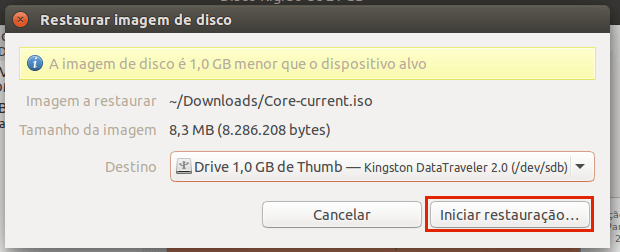
Bem, alguns usuários podem não estar cientes disso, mas há outra ferramenta já instalada por padrão no Ubuntu (a versão com o ambiente Unity) e Ubuntu GNOME, bem como em outras distribuições Linux baseada no GNOME, que permite a criação de uma unidade USB inicializável: esse GNOME Disks.
O programa é confiável, muito fácil de usar e como foi dito antes, já deve estar instalado no sistema, se você usa o Ubuntu com Unity ou GNOME.
E mesmo que o aplicativo não esteja instalado em seu sistema, basta procurar por ele no gerenciador de programas da sua distribuição e instalar.
- Como criar um pendrive de instalação do Ubuntu
- Como criar um pendrive inicializável com o Etcher no Linux
- Como reduzir o tamanho de arquivos ISO com ISOMaster
Como criar um pendrive inicializável com GNOME Disks
Para criar um pendrive inicializável com GNOME Disks, você deve fazer o seguinte:
Passo 1. Abra o gerenciador de arquivos;
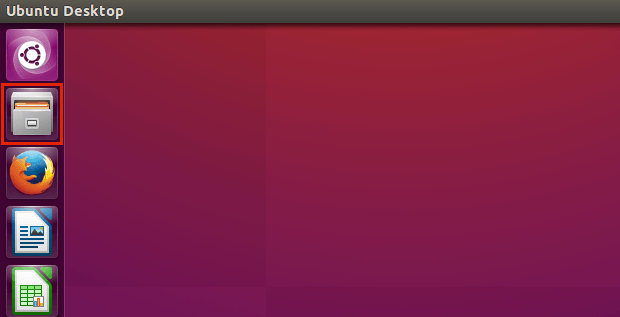
Passo 2. Vá para a pasta onde está a imagem ISO e dê um clique duplo nela para abri-la. Dependendo da versão do sistema que você estiver usando, pode ser necessário clicar com o botão direito do mouse e escolher no menu de contexto a opção “Abrir com”, seguido de “Gravador de imagem de disco” (ou Open With > Disk Image Writer);
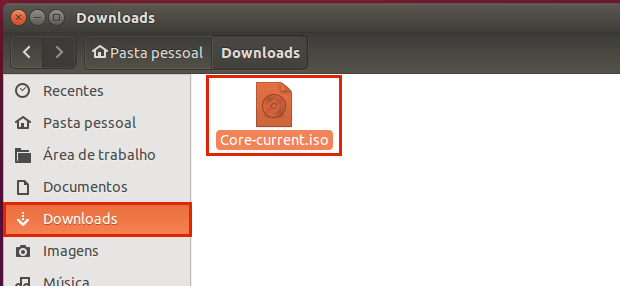
Passo 3. Se tudo deu certo, será exibida a janela do aplicativo “Discos” e uma pequena janela chamada “Restaurar imagem de disco”. Nessa janela, clique na seta ao lado do campo “Destino” e escolha a unidade correspondente ao pendrive;
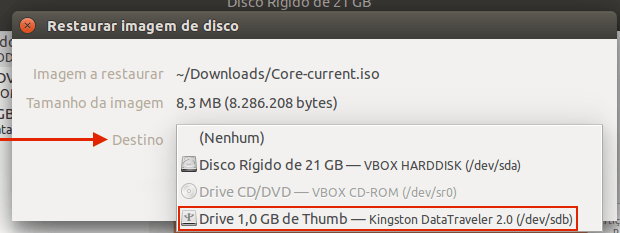
Passo 4. Depois de escolher, clique no botão “Iniciar restauração…” para começar a gravação no pendrive (verifique bem para ter certeza que a unidade selecionada é a correta, pois os dados dentro dela serão apagados no processo). Se for solicitado, informe a senha de administrador para autorizar a tarefa.
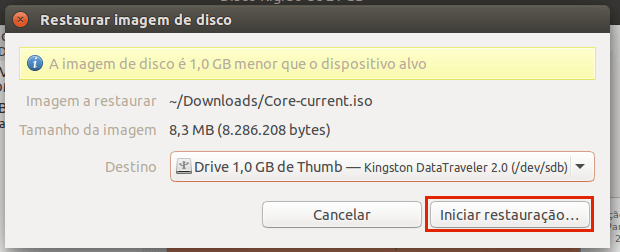
Pronto! terminado o processo, você já pode usar sua nova mídia!
O que está sendo falado no blog
- Como instalar o cliente Evernote Tusk no Linux via AppImage
- Conhecendo distribuições interessantes que podem ser úteis – Mythbuntu
- Como criar um pendrive inicializável com GNOME Disks
- Como instalar o jogo de tabuleiro Infector no Linux via Flatpak
- Como extrair faixas individuais de imagens de CD de áudio com o Flacon